Τα αρχεία PDF είναι ένα βασικό εργαλείο για την κοινή χρήση εγγράφων, καθώς διατηρούν την μορφοποίηση σας άθικτη, ανεξάρτητα από το πού προβάλλονται. Από την άλλη πλευρά, τα αρχεία SVG προτιμώνται για γραφικά ιστού και σχεδίαση, καθώς μπορούν να αλλάξουν μέγεθος χωρίς να χάσουν ποιότητα.
Η μετατροπή αρχείων PDF σε SVG μπορεί να είναι δύσκολη, καθώς περιλαμβάνει τη διατήρηση όλων των γραφικών διανυσμάτων και του κειμένου καθαρού και ευκρινή. Ωστόσο, αυτή η μετατροπή είναι απαραίτητη για εργασίες που απαιτούν κορυφαία, κλίμακα γραφικά, όπως ο σχεδιασμός ιστού, η επεξεργασία γραφικών και τα διαδραστικά οπτικά στοιχεία. Σε αυτό το άρθρο, θα εξερευνήσουμε τις διαφορές μεταξύ αυτών των δύο τύπων αρχείων και θα εξηγήσουμε πώς να μετατρέψετε αρχεία από PDF σε SVG χρησιμοποιώντας διάφορα εργαλεία.
Τι είναι ένα αρχείο SVG;
Πριν εμβαθύνουμε στο πώς να μετατρέψετε PDFs σε αρχεία vector, ας αφιερώσουμε λίγο χρόνο για να συζητήσουμε το τελευταίο που αναφέρθηκε. Το αρχείο SVG (Scalable Vector Graphics) είναι μια μορφή εικόνας που έχει σχεδιαστεί για να είναι απεριόριστα κλιμακούμενη χωρίς να χάνει την ποιότητα της εικόνας. Αυτό το καθιστά ιδανικό για χρήση στο διαδίκτυο, εξασφαλίζοντας ότι οι εικόνες παραμένουν καθαρές και ευκρινείς σε οποιαδήποτε συσκευή και σε οποιοδήποτε μέγεθος.
Κοινές χρήσεις αρχείων SVG
Εικονίδια: Προσαρμόζονται εύκολα σε διαφορετικές αναλύσεις οθόνης, ιδανικά για responsive web design.
Λογότυπα: Εξασφαλίζουν ότι τα λογότυπα φαίνονται καθαρά και επαγγελματικά σε οποιαδήποτε συσκευή ή μέγεθος οθόνης.
Γραφήματα και διαγράμματα: Επιτρέπουν την διαδραστική και λεπτομερή οπτική αναπαράσταση δεδομένων.
Εικονογραφήσεις: Διατηρούν υψηλή λεπτομέρεια και ποιότητα, ανεξάρτητα από το πόσο πολύ κάνετε ζουμ.
Κινήσεις: Δημιουργούν ελκυστικό και δυναμικό περιεχόμενο για το διαδίκτυο.
PDF και SVG: Ποια είναι η διαφορά;
Είτε εργάζεστε με αρχεία γεμάτα κείμενο είτε με λεπτομερή γραφικά, η γνώση του τι προσφέρει κάθε μορφή μπορεί να διευκολύνει την απόφασή σας.
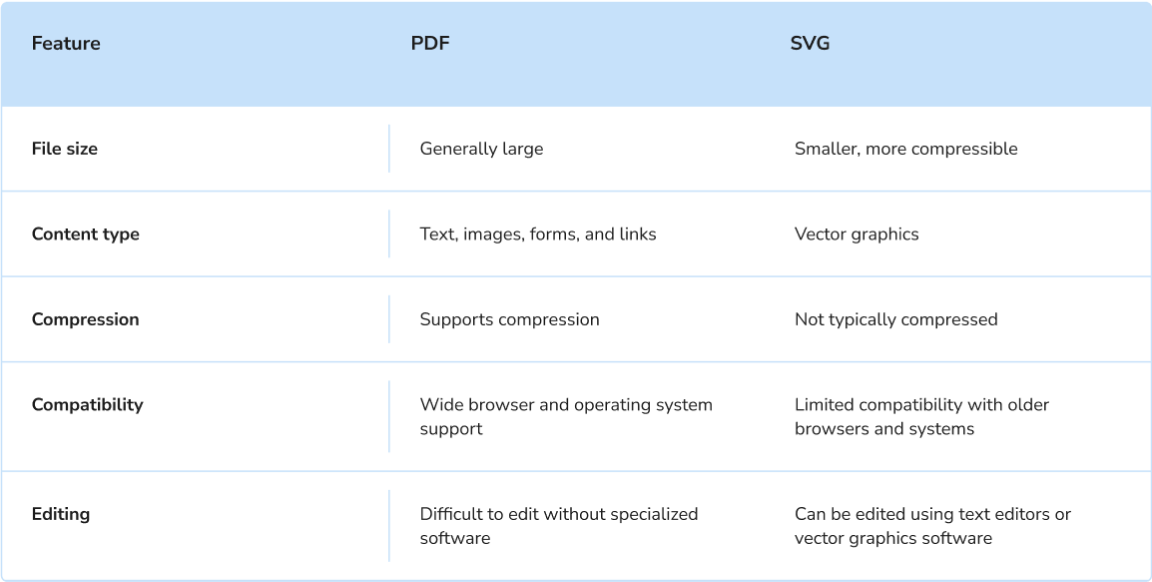
Πώς να μετατρέψετε αρχεία PDF σε SVG online με το PDF Guru
Με τον online μετατροπέα PDF σε vector, μπορείτε να ανεβάσετε το έγγραφό σας και να το επεξεργαστείτε σε περίπου ένα λεπτό. Δείτε πώς λειτουργεί:
- 1
- Συνδεθείτε στον λογαριασμό σας στο PDF Guru και μεταβείτε στο εργαλείο PDF σε SVG.
- 2
- Πατήστε το κουμπί + για να ανεβάσετε το αρχείο PDF, ή απλά σύρετε και αποθέστε το στην περιοχή ανεβάσματος.
- 3
- Περιμένετε μερικά δευτερόλεπτα για να ολοκληρωθεί η αίτησή σας από τον μετατροπέα PDF σε SVG.
- 4
- Μόλις ολοκληρωθεί, η εικόνα SVG θα κατέβει αυτόματα στη συσκευή σας και θα αποθηκευτεί στον λογαριασμό.
Αν χρειάζεστε να επεξεργαστείτε το αρχείο σας πριν αλλάξετε τη μορφή του, έχουμε τη λύση. Με τον επεξεργαστή PDF μας, μπορείτε εύκολα να τροποποιήσετε, να διαγράψετε ή να προσθέσετε στοιχεία όπως κείμενο και εικόνες. Είναι ένας απλός τρόπος για να διασφαλίσετε ότι το έγγραφό σας φαίνεται τέλειο πριν από την τελική μετατροπή.
Πώς να μετατρέψετε το PDF σε SVG σε Mac
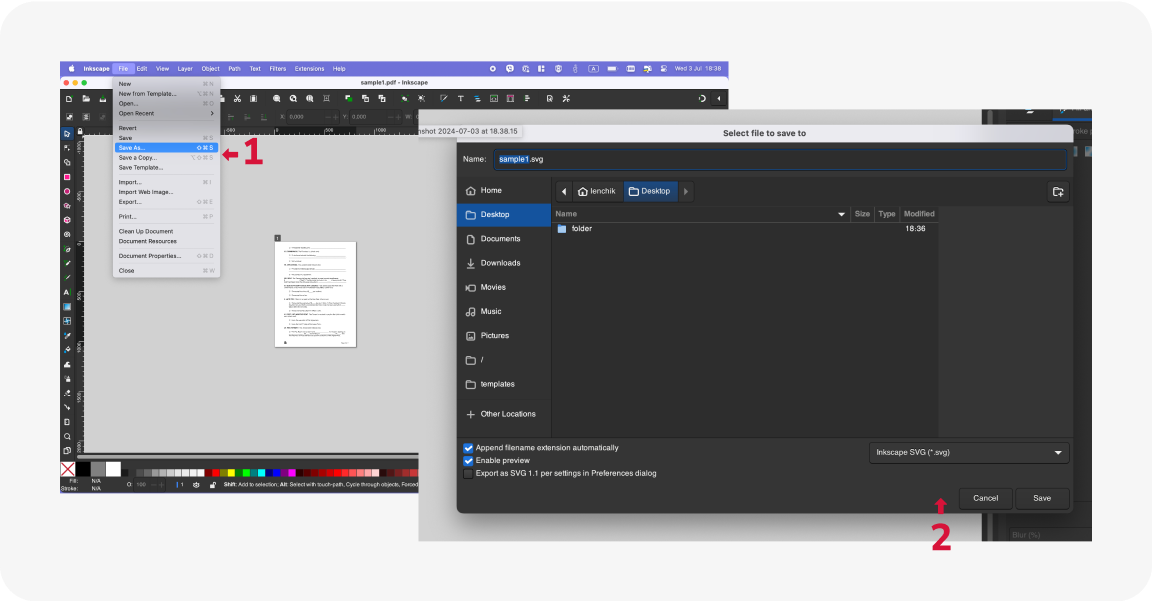
Αν και το Mac δεν διαθέτει ενσωματωμένα εργαλεία για τη μετατροπή PDFs σε αρχεία SVG, έχετε δύο επιλογές:
Μπορείτε να χρησιμοποιήσετε τον διαδικτυακό μετατροπέα μας, ο οποίος είναι συμβατός με όλα τα λειτουργικά συστήματα και τις συσκευές.
Ή μπορείτε να δοκιμάσετε το Inkscape, ένα δωρεάν και φιλικό προς τον χρήστη εργαλείο σχεδίασης, ιδανικό για τη δημιουργία και την επεξεργασία εικόνων SVG vector. Ακολουθήστε τα παρακάτω βήματα:
- 1
- Κατεβάστε, εγκαταστήστε και ανοίξτε το Inkscape στον υπολογιστή σας.
- 2
- Εισάγετε το PDF σας σε αυτή την εφαρμογή.
- 3
- Κάντε κλικ στο Αρχείο στην επάνω γραμμή εργαλείων, στη συνέχεια επιλέξτε Αποθήκευση ως...
- 4
- Στο αναδυόμενο παράθυρο, επιλέξτε SVG ως μορφή εξόδου και κάντε κλικ στην Αποθήκευση. Το αρχείο σας θα μετατραπεί και θα αποθηκευτεί ως SVG σε λίγα δευτερόλεπτα.
Αυτό το λογισμικό μπορεί επίσης να μετατρέψει ένα αρχείο PDF σε SVG σε άλλα λειτουργικά συστήματα, όπως Windows και Linux.
Αν και οι επιλογές για τη μετατροπή PDF σε αρχεία SVG είναι περιορισμένες, έχετε δύο αξιόπιστες επιλογές ακόμη και χωρίς το Adobe Illustrator: διαδικτυακοί μετατροπείς όπως το PDF Guru ή το Inkscape. Για να αποφασίσετε, σκεφτείτε πόσο συχνά χρειάζεται να αλλάζετε μορφές αρχείων και αν απαιτείτε επιπλέον δυνατότητες όπως η συμπίεση, η υπογραφή, η συγχώνευση και η επεξεργασία PDFs.
Το PDF Guru προσφέρει αυτές τις δυνα�τότητες, καθιστώντας το ιδανικό για ολοκληρωμένη διαχείριση εγγράφων. Για περιστασιακές μετατροπές με επίκεντρο την επεξεργασία διανυσματικών γραφικών, το Inkscape είναι μια εξαιρετική δωρεάν επιλογή. Αξιολογήστε τις ανάγκες σας και τη ροή εργασίας σας για να επιλέξετε το καλύτερο εργαλείο για τις εργασίες σας.
